Gambar ISO?
Hal pertama yang perlu kita perjelas adalah apa itu gambar ISO. Jika Anda seorang pemula, penting bagi Anda untuk mengetahui dari mana asalnya. File ISO adalah representasi sempurna dari CD, DVD, atau BD lengkap. Dimungkinkan untuk menduplikasi semua data CD/DVD atau disk lain secara TEPAT (sedikit demi sedikit) dan membuangnya ke dalam file gambar, terutama file ISO. Selain itu, ISO juga merupakan format yang lebih baik untuk berbagi program yang lebih besar melalui internet karena semua file dan folder tetap dalam satu, potongan tunggal yang menawarkan integritas data yang lebih baik.
Membakar gambar ISO di Linux Mint
Sejauh ini saya telah berbicara tentang membakar gambar ke CD atau DVD. Anda masih bisa melakukannya, tetapi itu adalah praktik yang sudah usang. Apa yang dilakukan banyak orang adalah menggunakan USB flash drive untuk meningkatkan runtime sistem atau hanya menyalinnya sebagai cadangan ke drive itu.
Jadi, saya akan mulai dari fakta bahwa Anda ingin membakar ISO distribusi Linux menggunakan Linux Mint. Untuk itu, Anda harus memiliki kejelasan di mana Anda ingin membakar gambar, Anda dapat melakukannya bahkan dalam CD atau DVD; atau cukup gunakan stik memori USB. Mari kita pergi untuk itu.
Membakar file ISO ke CD atau DVD
Misalkan kita sudah memiliki have .Gambar ISO di komputer kita. Sekarang Anda perlu membakarnya ke CD atau DVD. Untuk saat ini, saya akan memperkenalkan Anda dua alat untuk melakukannya tanpa masalah.
Pertama-tama, ada Brasero. Brasero adalah bagian dari Keluarga Perangkat Lunak GNOME yang dirancang dengan hati-hati agar mudah digunakan untuk membakar CD/DVD. Selain itu, ia juga hadir dengan beberapa fitur unik dan keren yang menawarkan proses sederhana untuk membuat ISO dengan cepat.
Beberapa ciri-cirinya adalah:
- Dukungan untuk banyak backend.
- Edisi isi disk.
- Bakar dengan cepat.
- Dukungan multi-sesi.
- Dukungan ekstensi Joliet.
- Tulis gambar ke hard drive.
- Pemeriksaan integritas file disk.
- Pemfilteran otomatis file yang tidak diinginkan.
- Antarmuka yang mudah digunakan.
Untuk menginstalnya, jalankan saja:
sudo apt install brasero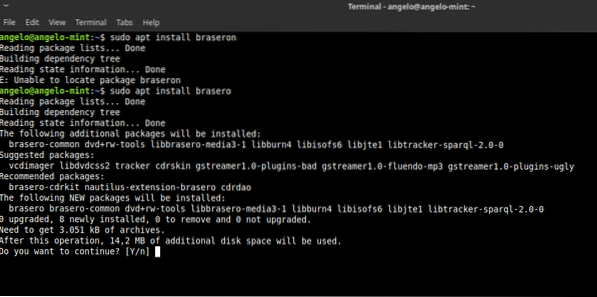
Selanjutnya, buka dari menu utama. Dan Anda akan melihat ini.
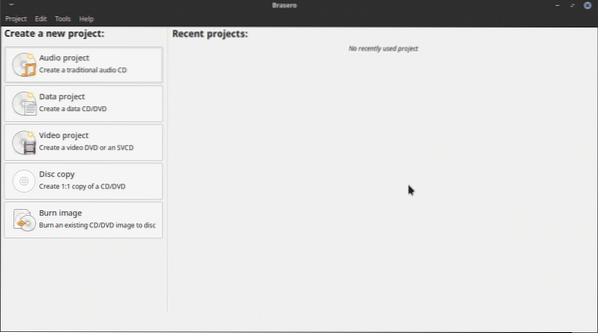
Seperti yang Anda lihat, ini adalah antarmuka grafis yang cukup sederhana, tetapi memiliki semua opsi yang diperlukan untuk menangani CD atau DVD di Linux Mint.
Jadi, untuk membakar gambar ISO. Cukup, klik opsi Bakar Gambar. Sekarang, Anda akan melihat jendela ini.
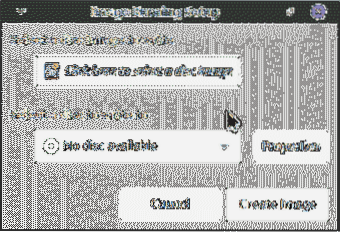
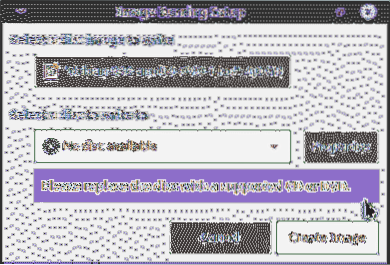
Selanjutnya, pilih disk untuk menulis dan klik tombol Buat gambar. Dan itu saja. Ini terlalu mudah.
Membakar file ISO ke flash USB
Jika, di sisi lain, Anda berencana untuk merekam gambar pada USB flash drive, kami memiliki dua jalur untuk dipilih. Yang pertama adalah menggunakan program untuk melakukannya dengan antarmuka grafis. Kedua, kita dapat menggunakan terminal untuk mencapai tujuan. Jangan khawatir, saya akan menunjukkan cara melakukan keduanya.
Menggunakan program grafis
Untuk membakar gambar ISO secara grafis, saya sarankan menggunakan UNetbootin. Ini karena ini adalah program yang terbukti dengan lintasan yang luas di Linux. Selain itu, pemasangannya dikurangi menjadi beberapa perintah.
sudo add-apt-repository ppa:gezakovacs/ppa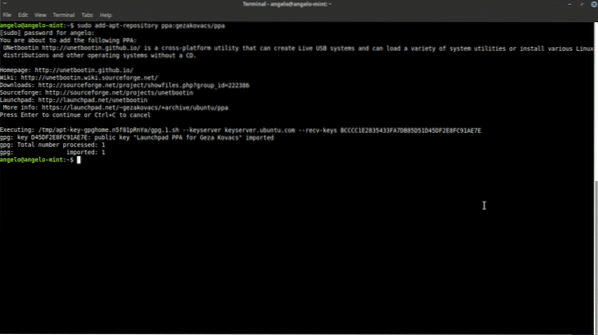
Selanjutnya, segarkan cache APT.
sudo apt update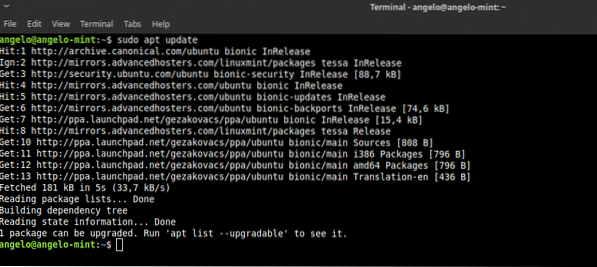
Terakhir, instal Unetbootin.
sudo apt install unetbootin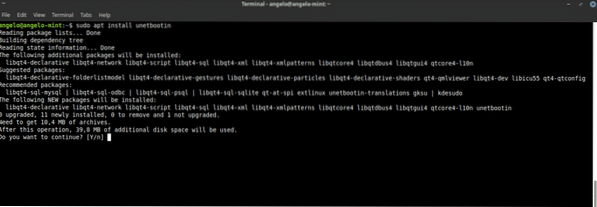
Selanjutnya, buka program dari menu utama. Anda akan dimintai kata sandi root.
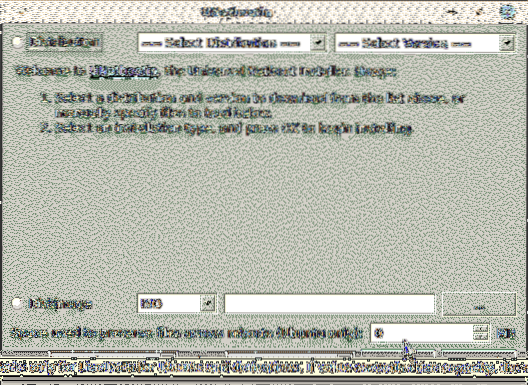
Seperti yang Anda lihat, ini juga merupakan antarmuka yang cukup sederhana. Pertama, pilih tombol DiskImage, selanjutnya pilih ISO dan terakhir klik tombol yang memiliki titik suspensi untuk mencari file ISO yang akan dibakar.
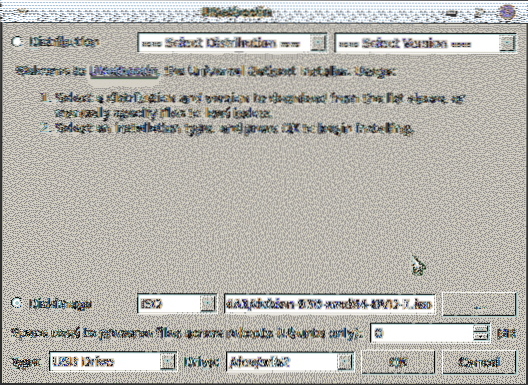
Kemudian, Anda harus menekan OK untuk memulai proses.
Seperti yang Anda lihat, sangat mudah untuk membakar dan citra ISO di Linux.
Menggunakan terminal untuk membakar gambar
Jika Anda adalah pengguna yang agak mahir, Anda mungkin merasa nyaman dengan terminal, jadi ada juga cara untuk melakukannya.
Pertama, buka terminal. Selanjutnya, jalankan perintah ini untuk menemukan nama perangkat Anda.
sudo fdisk -l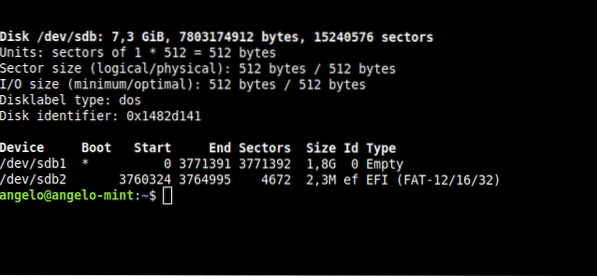
Seperti yang Anda lihat pada gambar, perangkat USB saya untuk Linux Mint bernama /dev/sdb. Ini penting untuk melakukan proses.
Sekarang, jalankan perintah ini untuk memulai proses.
sudo dd bs=2M if=path-to-the-ISO of=/dev/sdb status=progress && sync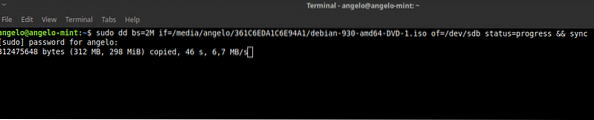
Saya akan menjelaskannya secara singkat: "dd" adalah perintah yang melakukan operasi. “bs=2M” memberitahu “dd” untuk melakukan transfer dalam blok 2 MB; "jika" itu berisi jalur gambar ISO; "dari" mendefinisikan perangkat tempat gambar akan disimpan. Menentukan status akan membuatnya menunjukkan bilah kemajuan. Akhirnya, "sinkronisasi" adalah untuk menghapus cache.
Jadi, begitulah cara Anda dapat membakar gambar ISO di Linux Mint.
Ada beberapa cara untuk bekerja dengan gambar ISO di Linux Mint. Jika Anda adalah pengguna pemula, saya sarankan Anda selalu melakukannya dengan program grafis dan meninggalkan terminal untuk pengguna yang lebih mahir.
 Phenquestions
Phenquestions


